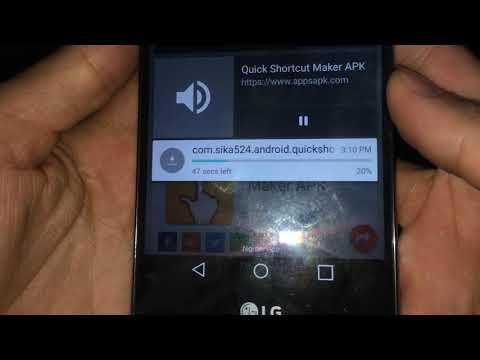
يعد #LG # G8 #ThinQ أحد أحدث طرازات الهواتف الذكية المتميزة التي تعمل بنظام Android والتي تم توفيرها في السوق منذ أبريل 2019. يتمتع هذا الجهاز بجودة بناء قوية وهي مصنوعة من إطار من الألومنيوم مع زجاج في الأمام والخلف. يوجد في الخلف نظام كاميرا مزدوجة أو ثلاثية (يعتمد على المنطقة) بينما يحتوي الجزء الأمامي على نظام كاميرا سيلفي مزدوج. تحت الغطاء ، ستجد معالج Snapdragon 855 ثماني النواة مقترن بذاكرة وصول عشوائي (RAM) بسعة 6 جيجابايت. على الرغم من أن هذا جهاز ذو أداء قوي ، إلا أن هناك حالات يمكن أن تحدث فيها بعض المشكلات والتي سنتناولها اليوم. في هذه الدفعة الأخيرة من سلسلة تحرّي الخلل وإصلاحه ، سنقوم بمعالجة مشكلة LG G8 ThinQ التي لا تتصل بشبكة Wi-Fi.
إذا كنت تمتلك LG G8 ThinQ أو أي جهاز Android آخر لهذا الأمر ، فلا تتردد في الاتصال بنا باستخدام هذا النموذج. سنكون أكثر من سعداء لمساعدتك في أي مخاوف قد تكون لديك مع جهازك. هذه خدمة مجانية نقدمها بدون قيود. ومع ذلك ، نطلب منك عند الاتصال بنا أن تحاول أن تكون مفصلًا قدر الإمكان حتى يمكن إجراء تقييم دقيق وإعطاء الحل الصحيح.
كيفية إصلاح LG G8 ThinQ لن يتصل بمشكلة Wi-Fi
قبل القيام بأي من خطوات استكشاف الأخطاء وإصلاحها المدرجة أدناه ، يجب التأكد من أن هاتفك يعمل بأحدث إصدار من البرنامج. في حالة توفر تحديث ، أقترح عليك تنزيله وتثبيته أولاً. يمكنك استخدام برنامج LG PC Suite للحصول على التحديث باستخدام جهاز الكمبيوتر الخاص بك. سيؤدي ذلك على الأقل إلى تقليل احتمال حدوث المشكلة بسبب إصدار برنامج قديم.
قم بتشغيل مفتاح Wi-Fi الخاص بالهاتف
يحتوي هاتفك على مفتاح Wi-Fi موجود في إعداداته والذي يجب تشغيله قبل أن يتمكن من الاتصال بشبكة Wi-Fi. حاول التحقق مما إذا كان هذا المفتاح قيد التشغيل.
- من الشاشة الرئيسية ، انقر فوق الإعدادات.
- اضغط على علامة التبويب "الشبكات".
- اضغط على مفتاح Wi-Fi لإعداد ON.
تحقق مما إذا كانت مشكلة LG G8 ThinQ لا تتصل بشبكة Wi-Fi لا تزال تحدث.
تحقق مما إذا كانت هذه مشكلة في جهاز التوجيه
في بعض الأحيان ، قد تكون المشكلة ناتجة عن مشكلة في جهاز التوجيه وليس في هاتفك. هل يمكن للأجهزة الأخرى الاتصال بشبكة Wi-Fi؟ هل حاولت التحقق من إعدادات جهاز التوجيه إذا كان قد منع هاتفك من الاتصال؟ إن أسرع طريقة للتحقق مما إذا كانت هذه مشكلة متعلقة بجهاز التوجيه هي توصيل هاتفك بشبكة Wi-Fi مختلفة.
قم بإجراء إعادة ضبط بسيطة
سيؤدي هذا الإجراء إلى تحديث برنامج الهاتف الذي عادةً ما يعمل على إصلاح المشكلات التي تسببها البيانات المؤقتة التالفة. لتنفيذ هذا الإجراء ، ما عليك سوى الضغط مع الاستمرار على زر التشغيل وخفض مستوى الصوت حتى يتم إيقاف تشغيل الجهاز ، حوالي 8 ثوانٍ ، ثم حرر. بمجرد الانتهاء من ذلك ، حاول الاتصال بشبكة Wi-Fi.
تحقق مما إذا كانت مشكلة LG G8 ThinQ لا تتصل بشبكة Wi-Fi لا تزال تحدث.
أعد ضبط إعدادات شبكة الهاتف
تتم هذه الخطوة عادةً عندما يواجه الهاتف مشكلة في الاتصال بشبكة البيانات. ستحدث التغييرات التالية على هاتفك.
- سيتم حذف شبكات Wi-Fi المخزنة.
- سيتم حذف أجهزة Bluetooth المقترنة.
- سيتم تشغيل إعدادات مزامنة بيانات الخلفية.
- ستتم إعادة تعيين الإعدادات المقيدة للبيانات في التطبيقات التي تم تشغيل / إيقاف تشغيلها يدويًا بواسطة العميل إلى الإعداد الافتراضي.
- سيتم ضبط وضع اختيار الشبكة على تلقائي.
لإعادة ضبط إعدادات الشبكة لجهازك:
- من الشاشة الرئيسية ، الإعدادات.
- اضغط على علامة التبويب "عام".
- انقر فوق إعادة التشغيل وإعادة الضبط> إعادة تعيين إعدادات الشبكة> إعادة تعيين الإعدادات> إعادة تعيين الإعدادات.
- تومض رسالة "تم إعادة ضبط إعدادات الشبكة" لفترة وجيزة للإشارة إلى اكتمال إعادة التعيين.
حاول الاتصال بشبكة Wi-Fi.
ابدأ تشغيل الهاتف في الوضع الآمن
هناك حالات يتسبب فيها التطبيق الذي قمت بتنزيله في حدوث مشكلات على الهاتف عند تثبيته. للتحقق مما إذا كان أحد التطبيقات التي قمت بتنزيلها يسبب المشكلة ، سيتعين عليك بدء تشغيل الهاتف في الوضع الآمن حيث يُسمح فقط للتطبيقات المثبتة مسبقًا بالتشغيل في هذا الوضع.
- أثناء تشغيل الشاشة ، اضغط مع الاستمرار على مفتاح التشغيل.
- في قائمة الخيارات التي تظهر ، انقر فوق إيقاف التشغيل وإعادة التشغيل.
- سيتم إعادة تشغيل الجهاز ولن يظهر تراكب الوضع الآمن على الشاشة.
في حالة عدم حدوث المشكلة في هذا الوضع ، فمن المرجح أن يكون سببها أحد التطبيقات التي ثبتها. اكتشف التطبيق هذا وقم بإلغاء تثبيته.
امسح قسم ذاكرة التخزين المؤقت للهاتف
هناك حالات يمكن أن تتلف فيها البيانات المخزنة مؤقتًا المخزنة في القسم المخصص للهاتف. عندما يحدث هذا ، سيؤدي هذا عادةً إلى حدوث مشكلات معينة على الهاتف. للتخلص من احتمال أن يكون هذا هو سبب المشكلة ، سيتعين عليك مسح قسم ذاكرة التخزين المؤقت للهاتف من وضع الاسترداد.
- من الشاشة الرئيسية ، انقر فوق الإعدادات.
- اضغط على علامة التبويب "عام".
- انقر فوق التخزين> التخزين الداخلي.
- انتظر حتى تنتهي خيارات القائمة من الحساب.
- اضغط على إخلاء مساحة.
- انقر فوق الملفات المؤقتة والملفات الأولية.
- حدد الخيارات التالية: البيانات المخزنة مؤقتًا ، الملفات المؤقتة لعلبة القصاصة ، الملفات الأولية من الكاميرا.
- انقر فوق حذف> حذف
تحقق مما إذا كانت مشكلة LG G8 ThinQ لا تتصل بشبكة Wi-Fi لا تزال تحدث.
قم بإجراء إعادة ضبط المصنع
في حالة فشل الخطوات المذكورة أعلاه في حل المشكلة ، فإن خيارك الأخير هو إجراء إعادة ضبط المصنع. تأكد من الاحتفاظ بنسخة احتياطية من بيانات هاتفك قبل إجراء إعادة التعيين حيث سيتم حذف ذلك في العملية.
- قم بإيقاف تشغيل الجهاز.
- اضغط مع الاستمرار على زري التشغيل وخفض الصوت.
- عندما يظهر شعار LG ، حرر زر التشغيل بسرعة ثم أعد الضغط عليه مع الاستمرار في الضغط على زر خفض مستوى الصوت.
- عند ظهور الرسالة "حذف جميع بيانات المستخدم (بما في ذلك تطبيقات LG والتطبيقات) وإعادة تعيين جميع الإعدادات" ، استخدم زر خفض مستوى الصوت لتحديد "نعم".
- اضغط على زر التشغيل لإعادة ضبط الجهاز.
بمجرد اكتمال إعادة التعيين ، قم بإعداد هاتفك مرة أخرى ، ثم تحقق مما إذا كانت المشكلة لا تزال تحدث. إذا حدث ذلك ، فغالبًا ما يكون السبب في ذلك هو وجود مكون جهاز خاطئ ، وفي هذه الحالة ستحتاج إلى إحضار الهاتف إلى مركز خدمة وإجراء فحص له.

